Jak vrátit "Zbývající doba nabití baterie" v MacOS Sierra

Nejnovější aktualizace macOS, 10.10.2, má zajímavou funkci. Klepněte na ikonu baterie a všimnete si, že odhad "Zbývá čas" je úplně pryč. Ještě horší je, že neexistuje žádná možnost, která by ji mohla vrátit zpět.
SOUVISEJÍCÍ: Proč není odhadovaná baterie nikdy přesná?
Apple tvrdí, že odhady nebyly nikdy přesné a vyvolávaly nepřesné stížnosti špatná životnost baterie. Kritici tvrdí, že se Apple pokouší zakrýt skutečně špatnou životnost baterie.
Bez ohledu na důvod této změny je to nepříjemné, protože odhady na životnost baterie jsou užitečné. Jistě, kolísání spotřeby energie znamená, že nikdy nebyly mnohem lepší než odhad, ale existuje mnoho nejrůznějších důvodů, a to i odhad životnosti baterie může být užitečný. Zde je návod, jak tyto informace vrátit zpět do panelu nabídek Mac nebo jak to zjistit, pokud byste
používali monitor baterie, abyste viděli zbývající čas
V rámci samotné aplikace MacOS není možné tyto informace vrátit ikonu nativní baterie. Šťastná aplikace třetí strany, nazvaná Monitor baterie, poskytuje informace jak v panelu nabídek, tak vedle widgetů Centra oznámení.
Po instalaci zjistíte, že ikona na liště nabídky není hezká, ale když kliknete na ni, uvidíte alespoň zbývající časový odhad v pravém dolním rohu:
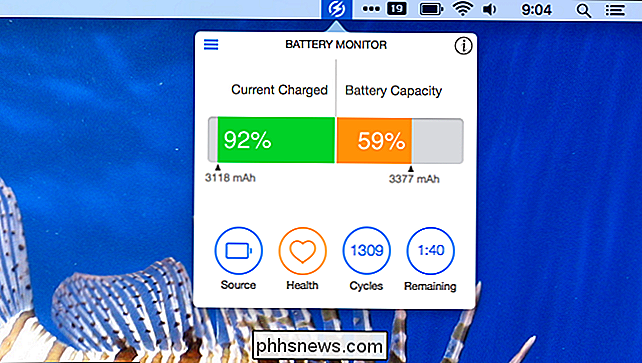
Můžeme to udělat s ještě trošičkou konfigurace. Klikněte na ikonu v levé horní části tohoto kontextového okna a vyvolejte nabídku. Klikněte na "Předvolby".

Otevře se obrazovka Předvolby, kde můžeme tuto věc opravdu nakonfigurovat.
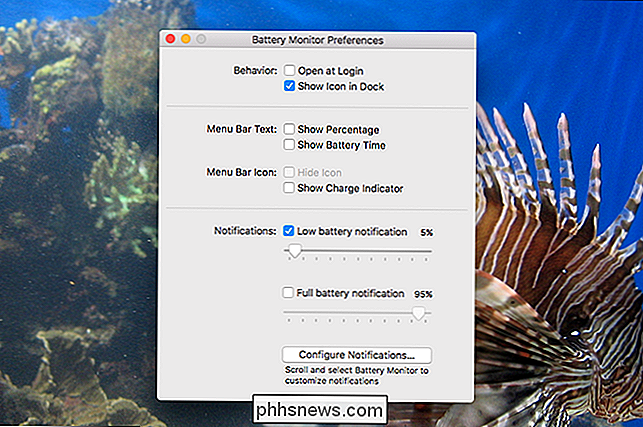
Doporučuji nejprve kliknout na "Zobrazit indikátor nabíjení", což způsobí, že tato aplikace vypadá stejně jako nativní widget Mac baterie:
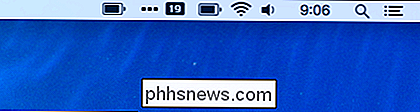
Nemůžeš ani říct, co je to, co? Pokud se vám to líbí, můžete odstranit indikátor nativní baterie přidržením příkazu a jeho přetažením z lišty nabídek.
Zpět do okna Předvolby, protože to dokážeme ještě lépe. Klikněte na "Zobrazit čas baterie" a uvidíte časový odhad, aniž byste museli kliknout na ikonu panelu nabídek.
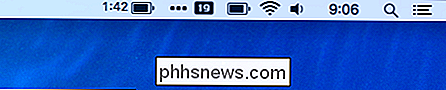
To je pravda: bereme informace, které chtěla Apple skrýt a prohloubila ji ještě víc. Dejte mi to s sebou, Tim Cook.
Jedna poslední věc: Monitor baterie nabízí i widget Notification Center a můžete ho použít i v případě, že není otevřený monitor baterie.
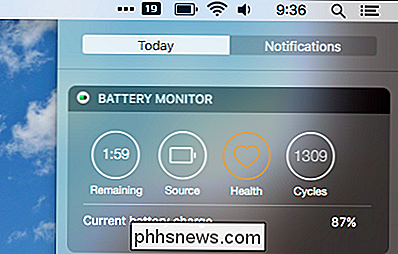
Chcete-li zachovat výchozí baterii ikonu, stále můžete najít zbývající informace o čase tímto způsobem. Pokud chcete více než životnost baterie, Monit nabízí informace o této baterii spolu s CPU, pamětí a daty na disku.
Zobrazení odhadu životnosti baterie v monitoru aktivity
Pokud občas potřebujete mít přístup k zbývajícímu odhadu času, Monitor aktivity, který najdete v části Aplikace> Nástroje.
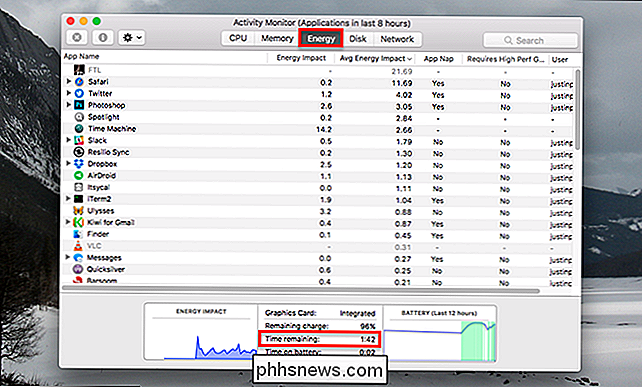
Klepněte na kartu "Energie" a odhad najdete ve spodní části okna. Není to tak pohodlné jako panel nabídek, ale nevyžaduje žádné aplikace třetích stran.
Zobrazit zbývající životnost baterie s terminálem
Existuje ještě jedna cesta, jak vidět zbývající časový limit baterie: z terminálu, který naleznete v části Aplikace> Nástroje. Stačí zadatpmset -g batta pak stisknout klávesu enter a uvidíte informace o vaší životnosti baterie, včetně zbývajícího odhadu:
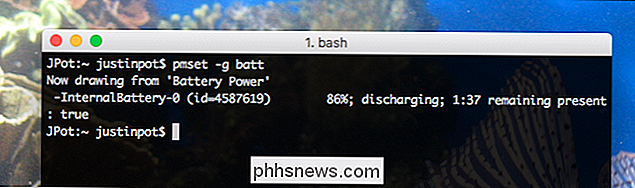
Pravděpodobně nebudete ručně spustit tento příkaz často, ale existují další použití tohoto příkazu. Můžete jej použít s nástrojem Geektool, který například na ploše umisťuje vlastní widgety. Nebo pokud jste opravdu ambiciózní, pravděpodobně byste mohli vytvořit widget pro BitBar, který vám umožní přidat něco do lišty nabídky.

Mikrotransakce v hrách AAA jsou zde k pobytu (ale jsou stále hrozné)
Tento víkend, zatímco většina technologických a herních novin nepracovala na ničem důležitém, Warner Bros. Interaktivní se snažili sklouznout o malou novinku kolem své pozornosti. Middle-Earth: Shadow of War , vysoce očekávané pokračování dobrodružné hry s tématem Tolkien Middle Earth: Shadow z Mordoru , bude zahrnovat mikrotransakce.

Co se stane, když nainstalujete Top 10 Apps ke stažení
Nainstalovali jsme top 10 aplikací z Download.com a nikdy nevěříte, co se stalo! No ... Myslím, že možná bys mohl mít dobrý odhad. Úžasné věci. Bojné věci jsou to, co se děje. SOUVISEJÍCÍ: Stránky Freeware ke stažení, které nevynucují Crapware On You Aktualizace : Od počátku publikace tohoto článku v roce 2015 nakonec Download.



